
1. [スタート] メニュー ボタンを右クリックして [ファイル名を指定して実行] をクリックし、実行ボックスに「regedit」と入力して [OK] をクリックしてレジストリ エディターを開きます。
## (推奨学習: 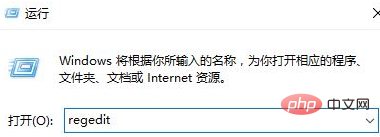 java 入門チュートリアル
java 入門チュートリアル
2. レジストリの左側: HKEY_LOCAL_MACHINE\SYSTEM\CurrentControlSet\Control を展開して、セッション マネージャーを見つけます。 ;
3. 右側で BootExecute を見つけてダブルクリックして開きます; 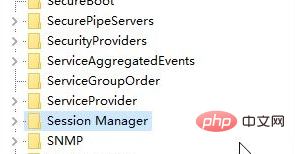
4. を削除します。 Bootdata autocheck autochk * を実行し、「OK」をクリックします。設定を保存するだけです。 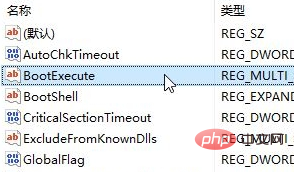
推奨される関連チュートリアル: 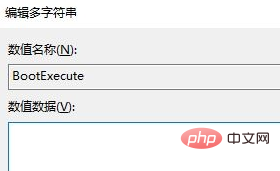 Windows チュートリアル
Windows チュートリアル
以上がWindows 10パソコンで起動ディスクチェックをキャンセルする方法の詳細内容です。詳細については、PHP 中国語 Web サイトの他の関連記事を参照してください。